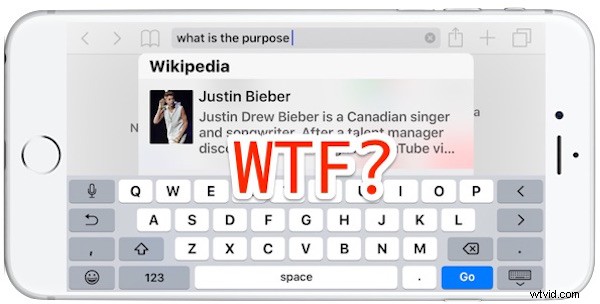
Lorsque vous tapez quelque chose dans la barre de recherche de Safari sur iPhone et iPad, vous verrez une liste de suggestions contextuelle sous la barre d'adresse, proposant des complétions, des recherches associées et quelque chose appelé Safari Suggestions. Parfois, ceux-ci sont vraiment utiles car ils peuvent aider à rechercher et à accéder plus rapidement aux éléments sur le Web, mais parfois les suggestions sont très éloignées, sans rapport ou pire. Cependant, iOS permet d'ajuster facilement si vous voyez ou non ces suggestions, et nous vous montrerons comment désactiver les suggestions Safari dans iOS.
Il s'avère qu'il existe en fait deux fonctionnalités différentes avec deux ajustements de paramètres différents, l'un spécifiquement pour les suggestions de recherche et l'autre pour les suggestions de Safari. Vous pouvez désactiver les deux si vous le souhaitez, ou juste l'un ou l'autre, et bien sûr, cela peut être inversé à tout moment si vous décidez que vous voulez à nouveau les suggestions.
Comment désactiver les suggestions Safari et les suggestions de recherche Safari dans iOS
- Ouvrez l'application "Paramètres" dans iOS et accédez à "Safari"
- Dans la section "Rechercher", ajustez les paramètres suivants si nécessaire :
- Suggestions de moteur de recherche :désactivez cette option pour désactiver les requêtes de recherche à saisie semi-automatique dans Safari
- Suggestions Safari :désactivez cette option pour désactiver les fenêtres contextuelles de contenu éventuellement lié dans Safari
- Quitter les paramètres lorsque vous avez terminé et revenir à Safari pour voir les modifications
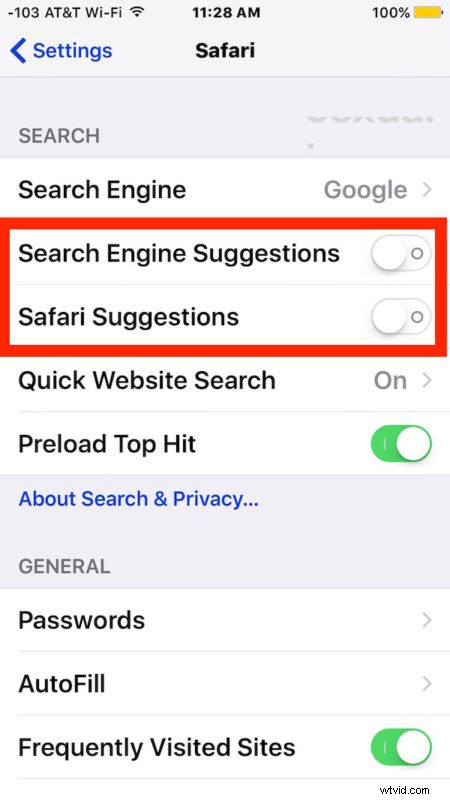
Que vous aimiez ou non la fonctionnalité de suggestions dépend probablement de votre expérience avec elles. Parfois, la fonctionnalité est excellente et très précise, alors que d'autres fois, elle laisse beaucoup à désirer, car du matériel totalement indépendant est suggéré par Safari dans iOS (comme l'exemple de capture d'écran en haut).
Si vous trouvez que les suggestions ne sont pas liées, vous pouvez essayer de désactiver la fonction Suggestions de Safari tout en conservant la fonction Suggestions du moteur de recherche, qui a tendance à être plus précise en fonction de ce que vous tapez. Voici à quoi ressemblent les suggestions du moteur de recherche lorsqu'elles sont activées :
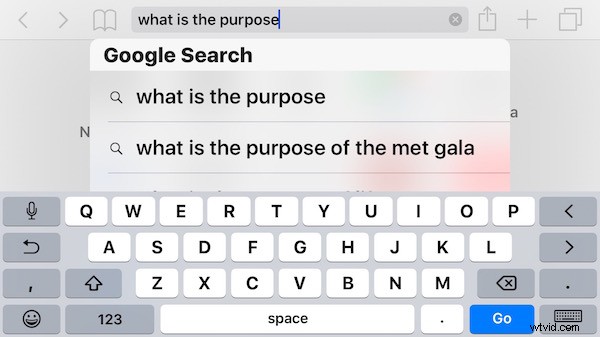
Et voici à quoi ressemblent les suggestions des moteurs de recherche lorsqu'elles sont désactivées :
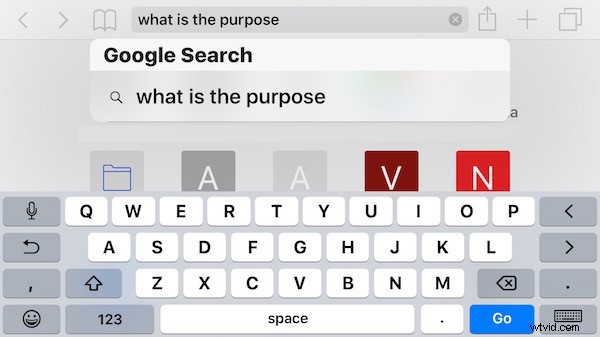
Les suggestions de Safari dans iOS semblent être une bonne idée; vous tapez quelque chose dans la barre de recherche Safari sur votre iPhone ou iPad, et ce que vous tapez propose des suggestions de complétions et de contenu connexe trouvé sur le Web. Ou du moins, c'est comme ça que ça doit fonctionner. Mais parfois, vous pouvez constater que les suggestions de Safari sont si mauvaises et si inexactes ou hors sujet, que cela frôle la pêche à la traîne. En voici un exemple :sur iPhone, taper « quel est le but » dans la barre de suggestions de Safari iOS offre… attendez… un article Wikipédia sur… Justin Bieber ?!? Cela ressemble à une blague, mais ce n'est pas le cas, c'est en fait ce que mon iPhone me propose comme suggestion pour cette phrase entrée dans Safari. Bizarre, c'est le moins qu'on puisse dire !
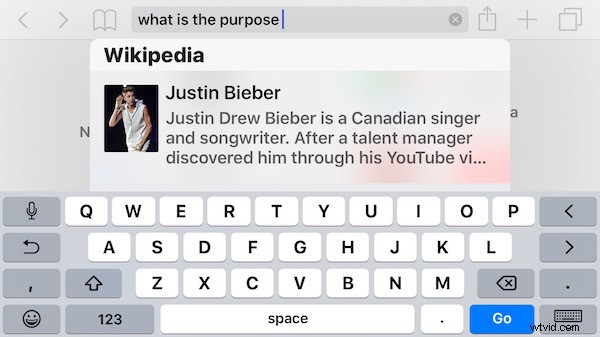
Si vous n'aimez pas la fonctionnalité sur l'iPhone et l'iPad, vous pouvez également désactiver les suggestions de recherche Safari sur Mac OS X.
